アプリを開かない限りInstagramの通知が機能しない問題を修正する9つの方法
その他 / / April 06, 2023
リアルタイムの通知は、理想的な Instagram エクスペリエンスの主要な部分です。 最近、多くのユーザーが、携帯電話でアプリを開かない限り通知を受け取れないと不満を漏らしています。 重要なメッセージやお気に入りのコンテンツ クリエイターの最新の投稿を見逃す可能性があります。 Instagram の通知が誤動作し始める.

Instagramアプリを頻繁に開いて最新の更新を確認するのは不便です。 幸いなことに、この問題を完全に修正できます。 アプリを開かない限りInstagramの通知が機能しない問題を修正する最良の方法を次に示します.
1. バッテリーの最適化を無効にする (Android)
ほとんどすべての Android スマートフォンには、スマートフォンのバッテリー寿命を延ばす「アダプティブ バッテリー」が搭載されています。 この機能により、パフォーマンスとバックグラウンド アクティビティが低下し、非アクティブなアプリからの通知が遅れる場合があります。 この機能はデフォルトで有効になっているため、Android で「アダプティブ バッテリー」を無効にする方法は次のとおりです。 特徴は
ステップ1: Android スマートフォンで [設定] を開きます。
ステップ2: バッテリーまでスクロールします。

ステップ 3: アダプティブ設定を開きます。

ステップ 4: 次のメニューから「Adaptive Battery」を無効にします。
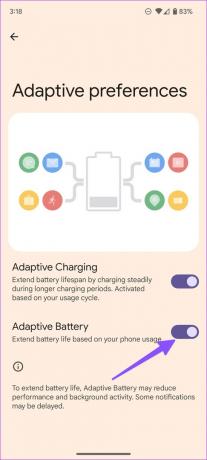
Samsung は、設定メニューにまったく異なる One インターフェイスを使用しています。 Galaxy Phone ユーザーは、以下の手順を使用してアダプティブ バッテリーを無効にすることができます。
ステップ1: Samsung Galaxy スマートフォンで [設定] を開きます。
ステップ2: [バッテリーとデバイスのケア] を選択します。

ステップ 3: [バッテリー] を選択し、[その他のバッテリー設定] を開きます。

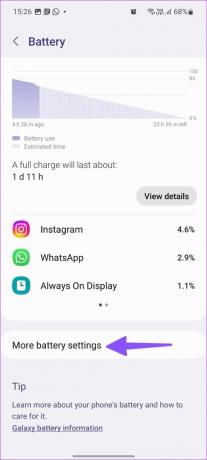
ステップ 4: 「アダプティブ バッテリー」を無効にします。
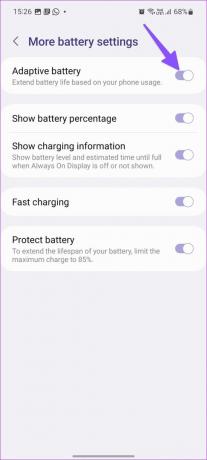
2. Instagram メッセージのミュートを解除する
Instagram で特定のチャットの会話スレッドをミュートした場合、アプリを開かない限り通知を受け取りません。
ステップ1: スマートフォンで Instagram を開きます。
ステップ2: メッセージの受信トレイに移動します。
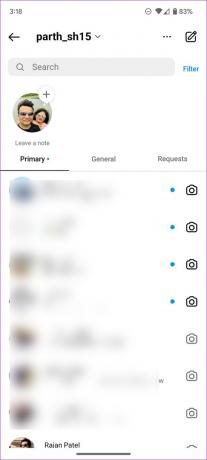
ステップ 3: チャット スレッドを選択します。

ステップ 4: 上部の連絡先名をタップします。
ステップ 5: 次のメニューから、[メッセージのミュート]、[通話のミュート]、[チャット アクティビティの通知のミュート] の切り替えを無効にします。

Instagram でミュートされているすべてのチャット スレッドに対して、同じ手順を繰り返す必要があります。
3. Instagram (Android) のポップ オン スクリーン通知を有効にする
ポップアップ画面通知を有効にすると、Android スマートフォンの画面上部に Instagram アラートがバナーとして表示されます。
ステップ1: Instagram アプリのアイコンを長押しし、アプリ情報アイコンをタップします。

ステップ2: [通知] を選択します。

ステップ 3: 電話で受信していない通知カテゴリを選択します。

ステップ 4: Pop on screen トグルを有効にします。
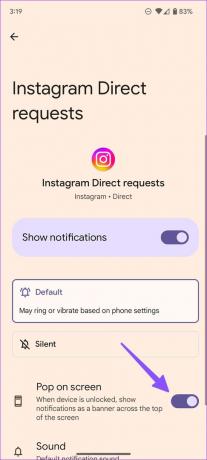
4. ロック画面で Instagram 通知を有効にする
なんらかの理由で、ロック画面で Instagram の通知を無効にしましたか? その場合、ホーム画面に移動するか、アプリを開いたときにのみアラートを受け取ります。 スマートフォンのロック画面で Instagram の通知を有効にしましょう。
iPhone
ステップ1: iPhone で [設定] を開きます。
ステップ2: インスタグラムまでスクロールします。

ステップ 3: 通知を開きます。

ステップ 4: ロック画面と通知センターの下にあるラジオ ボタンを有効にします。

アンドロイド
ステップ1: Instagram のアプリ情報メニューを開きます (上記の手順を確認してください)。
ステップ2: [通知] を選択します。

ステップ 3: ロック画面を選択します。
ステップ 4: [すべての通知内容を表示] の横にあるラジオ ボタンをタップします。

5. Instagram のバックグラウンド更新権限を有効にする
Instagram のアプリのバックグラウンド更新を無効にすると、アプリを開かない限り、アプリは通知を一時停止する場合があります。 以下の手順に従って、Instagram の許可を有効にします。
iPhone
ステップ1: iPhone の設定で Instagram を開きます (上記の手順を参照してください)。
ステップ2: 「アプリのバックグラウンド更新」トグルを有効にします。

アンドロイド
ステップ1: Instagram のアプリ情報メニューを開きます (上記の手順を確認してください)。
ステップ2: [モバイルデータと Wi-Fi] を選択します。

ステップ 3: 「バックグラウンド データ」トグルを有効にします。

6. Instagram を DND から除外する (おやすみモード)
でInstagramの通知を受け取りたい場合 アクティブ サイレント モード モードで、次の手順を実行して、アプリをサイレント モードから除外します。
アンドロイド
ステップ1: [設定] を開き、[通知] を選択します。
ステップ2: [おやすみモード] までスクロールします。


ステップ 3: [Appa] を選択し、[アプリを追加] をタップします。


ステップ 4: インスタグラムを選択。

iPhone
ステップ1: [設定] を開き、[フォーカス] を選択します。

ステップ2: フォーカス プロファイルを開き、[アプリ] を選択します。

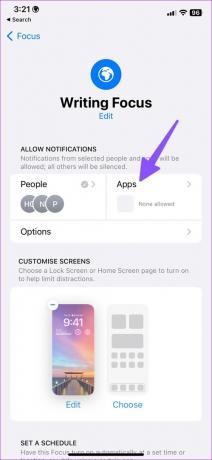
ステップ 3: [追加] をタップして Instagram を追加します。


7. Instagram をロックする (Android)
Android のアダプティブ バッテリーとは別に、多くのメーカーは積極的なバッテリー節約のトリックを実装しています。 Instagramをスムーズに実行するには、バックグラウンドでロックする必要があります.
ステップ1: Android フォンで [最近使ったアプリ] メニューを開きます。
ステップ2: アプリのアイコンを選択し、[このアプリをロック] をタップします。

8. バッテリーセーバーモードを無効にする
携帯電話のアクティブなバッテリー セーバー モードは、Instagram の通知を妨害し、アプリを開いたときにのみアラートを受け取る場合があります。
iPhone
ステップ1: 設定を開きます。
ステップ2: [バッテリー] を選択し、[低電力モード] トグルを無効にします。


アンドロイド
ステップ1: 設定に進みます。
ステップ2: [バッテリー] を選択し、[バッテリー セーバー] を開きます。

ステップ 3: 以下のメニューから無効にしてください。

理想的なInstagram体験をお楽しみください
どのトリックも機能しない場合は、Instagram を最新バージョンに更新し、リアルタイムで通知を受け取ります。 どのトラブルシューティング手順が役に立ちましたか? コメントで調査結果を共有してください。
最終更新日: 2022 年 12 月 20 日
上記の記事には、Guiding Tech のサポートに役立つアフィリエイト リンクが含まれている場合があります。 ただし、編集の完全性には影響しません。 コンテンツは偏りがなく、本物のままです。
によって書かれた
パルト・シャー
Parth は以前、EOTO.tech で技術ニュースを担当していました。 現在、Guiding Tech でフリーランスとして、アプリの比較、チュートリアル、ソフトウェアのヒントとコツについて執筆し、iOS、Android、macOS、および Windows プラットフォームについて深く掘り下げています。



